文章詳情頁
win11右下角的圖標全部都顯示出來教程
瀏覽:5日期:2023-01-29 11:23:51
更新了新的系統之后總是會出現一些大大小小的問題,很多用戶都在反映稱右下角的圖標沒有了,所以我們給大家帶來了win11右下角的圖標全部都顯示出來教程,如果你也有相似問題就來看看怎么解決吧。
win11右下角的圖標怎么全部都顯示出來1、首先右擊任務欄然后點擊下面的“屬性”。
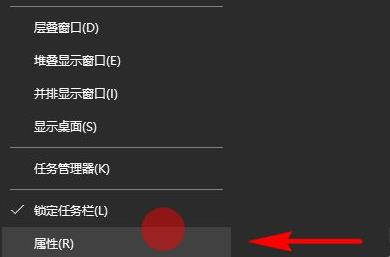
2、進入屬性之后可以進入任務欄選項,然后就可以看到“通知區域”點擊后面的“自定義”。
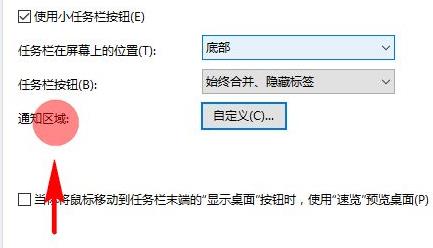
3、隨后可以進入通知區域選擇“通知和操作”。
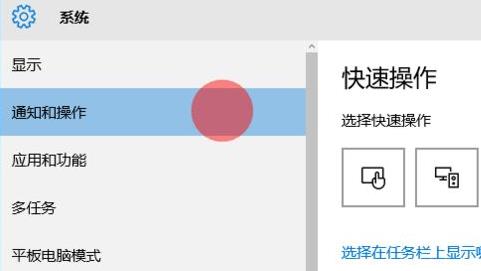
4、此時你就能夠在通知操作中找到“選擇在任務欄上顯示哪些圖標”,
將后面的開關全部打開之后就可以全部顯示出來了。
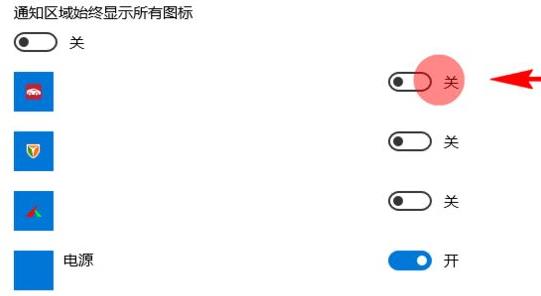
相關文章:Windows11操作系統曝光 | win11系統常見問題匯總 | win11電腦分屏設置方法
以上就是win11右下角的圖標全部都顯示出來教程,如果覺得過多可以少開幾個。想知道更多相關教程還可以收藏好吧啦網。
以上就是win11右下角的圖標全部都顯示出來教程的全部內容,望能這篇win11右下角的圖標全部都顯示出來教程可以幫助您解決問題,能夠解決大家的實際問題是好吧啦網一直努力的方向和目標。
相關文章:
1. 統信uos操作系統怎么激活? 統信UOS系統家庭版激活教程2. Windows 注冊表LastKey鍵值的設置技巧3. CentOS上的安全防護軟件Selinux詳解4. 微軟發現蘋果 macOS 漏洞 可植入惡意軟件5. 如何在電腦PC上啟動Windows11和Linux雙系統6. 銀河麒麟操作系統(KyLin)常用問題及解決方法7. UOS文檔查看器怎么添加書簽? UOS添加書簽的三種方法8. deepin20時間顯示不準確怎么調整? deepin時間校正方法9. 統信uos系統怎么進行打印測試頁和刪除打印機?10. VMware Workstation虛擬機安裝VMware vSphere 8.0(esxi)詳細教程
排行榜
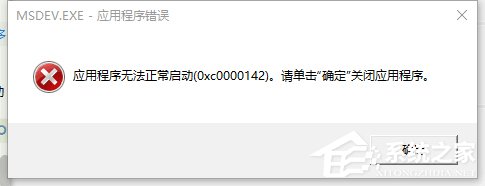
 網公網安備
網公網安備